Bạn có biết rằng bạn có thể nén kích thước của các tệp video để tối đa hóa chi phí lưu trữ của mình không? Chỉ khi bạn biết những cách tốt nhất để chuyển đổi chúng. Tương tự như vậy, với kích thước mà tệp video AVI của bạn chiếm trên thiết bị của bạn, các công cụ để chuyển đổi sẽ hoàn toàn hỗ trợ bạn. Chúng tôi thực sự khuyên bạn nên thay đổi vùng chứa AVI thành MKV. MKV là định dạng tệp chứa nhiều bản âm thanh, bản phụ đề và các tính năng được hỗ trợ khác. Nó khắc phục các sự cố AVI có kích thước lớn mà bạn gặp phải.
Phần 1. Làm thế nào để chuyển đổi AVI sang MKV bằng các công cụ trực tuyến
1. Cách dễ dàng sử dụng công cụ chuyển đổi AVI trực tuyến miễn phí AVAide
Các Công cụ chuyển đổi AVI trực tuyến miễn phí AVAide là công cụ hoàn hảo có thể áp dụng trong việc nén các tệp video của bạn. Bộ chuyển đổi đáng tin cậy này thu hút nhiều người dùng dùng thử do khía cạnh thân thiện với người dùng của nó. Nó cho phép bạn tự do chuyển đổi AVI sang MKV trong khi vẫn duy trì chất lượng của chúng vì tất cả các loại định dạng âm thanh và video đều phát triển mạnh trong giải pháp này. Hơn nữa, nó có những đặc điểm riêng biệt và đặc biệt. Nó có hoạt động chuyển đổi tốc độ nhanh, các tùy chọn đa định dạng cho phép chuyển đổi đồng thời các tệp, tương thích với mọi thiết bị và tạo ra đầu ra chất lượng cao. Tất cả những điều này từ một công cụ duy nhất! Dưới đây là các bước dễ dàng để sử dụng bộ chuyển đổi.
Bước 1Mở trình duyệt của bạn
Truy cập trình duyệt của bạn trên thiết bị bạn đang sử dụng và truy cập Công cụ chuyển đổi AVI trực tuyến miễn phí AVAide trang web chính thức. Khi bước vào, bạn sẽ thấy rõ ràng giao diện dễ chịu.
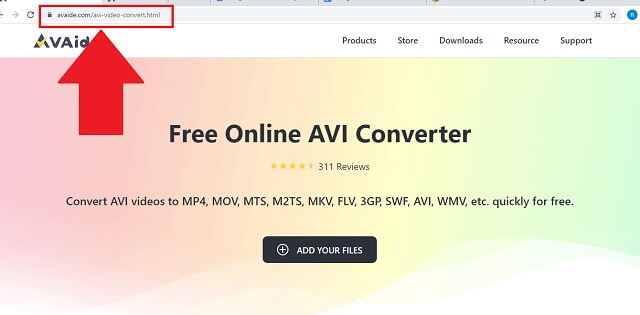
Bước 2Nhập tệp AVI
Để thêm các tệp AVI của bạn, hãy nhấp vào THÊM CÁC PHIM CỦA BẠN khuy ao. Bằng cách này, thư mục tệp cục bộ sẽ tự động hiển thị. Đây là lúc để chọn các tệp cục bộ của bạn. Công cụ cho phép chuyển đổi hàng loạt. Lưu ý rằng điều này sẽ không làm giảm tốc độ xử lý.
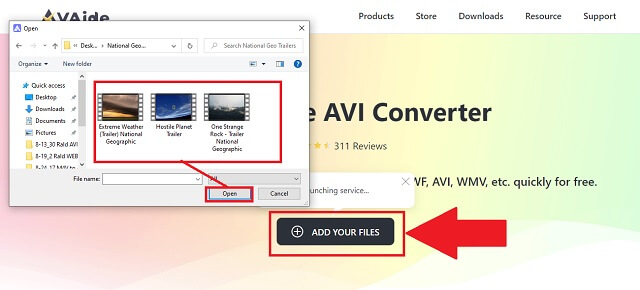
Bước 3Thay đổi sang định dạng MKV
Từ danh sách các định dạng, hãy nhấp vào MKV để thiết lập các thay đổi vùng chứa.
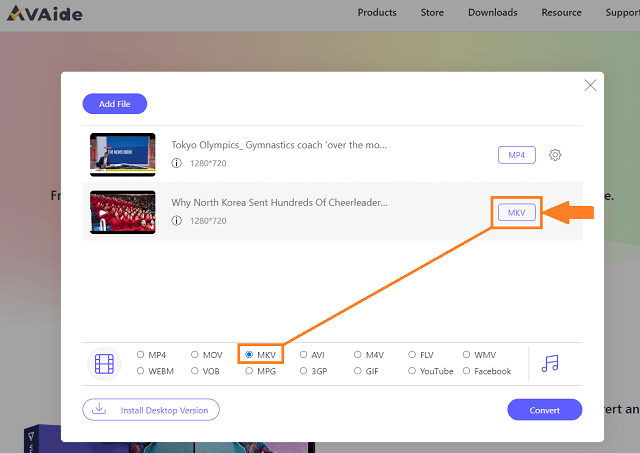
Bước 4Đích đến và chuyển đổi tệp
Xác định vị trí Đổi được đặt ở phần dưới cùng bên phải của bảng điều khiển và nhấp vào nó. Khi hoàn tất, công cụ sẽ yêu cầu bạn chọn đích tệp của mình sau khi quá trình chuyển đổi kết thúc. Sau khi lựa chọn, chuyển đổi bắt đầu ngay lập tức.
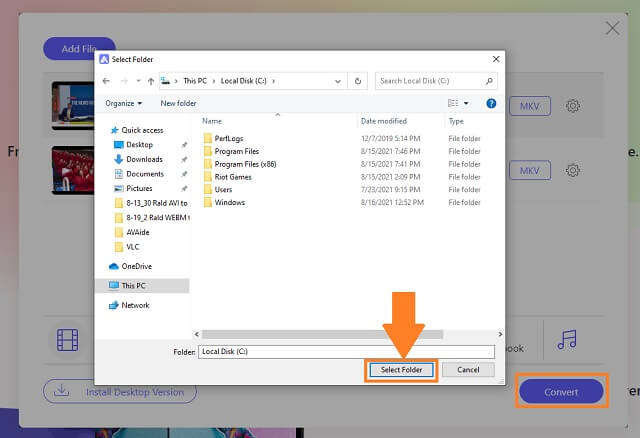
Bước 5Kiểm tra các tệp đã lưu
Sau khi hoàn thành, bạn có thể thoải mái kiểm tra các tệp video MKV mới của mình bằng cách nhấp vào Thư mục biểu tượng.
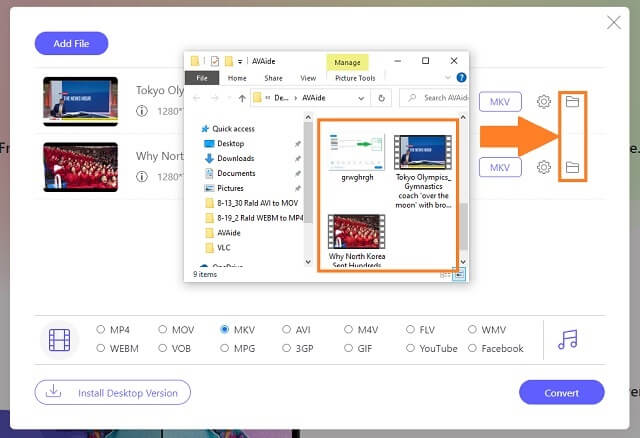
- Bộ chuyển đổi AVI sang MKV tốt nhất cho hầu hết người dùng. Bộ chuyển đổi tương thích với hầu hết các thiết bị chúng tôi đang sử dụng. Từ điện thoại, máy tính, tivi và cả trên PlayStation.
- Nó có một danh sách dài các định dạng âm thanh và video có sẵn.
- Ngoài ra, nó cung cấp các tính năng nâng cao phương tiện truyền thông khác.
- Nó có thể hoạt động liền mạch trên chuyển đổi hàng loạt.
- Tính năng ghi đĩa DVD vẫn chưa khả dụng.
2. Các thủ tục đơn giản để sử dụng CloudConvert
CloudConvert cũng là một công cụ chuyển đổi AVI sang MKV phù hợp cho bạn. Nó cũng hỗ trợ gần như tất cả các định dạng video và âm thanh. Nó có một giao diện trực quan phục vụ cho cả những người dùng lần đầu. Bằng cách làm theo các bước đơn giản, công cụ này có thể giúp bạn dễ dàng chuyển đổi.
Bước 1Nhập tệp của bạn
Bắt đầu với việc truy cập công cụ vào trình duyệt của bạn. Khi hạ cánh, chỉ cần thêm tệp bằng cách nhấp vào nút Chọn tệp màu đỏ. Bằng cách nhấp vào như vậy, hãy chọn các tệp AVI của bạn từ thiết bị hoặc máy tính của bạn.
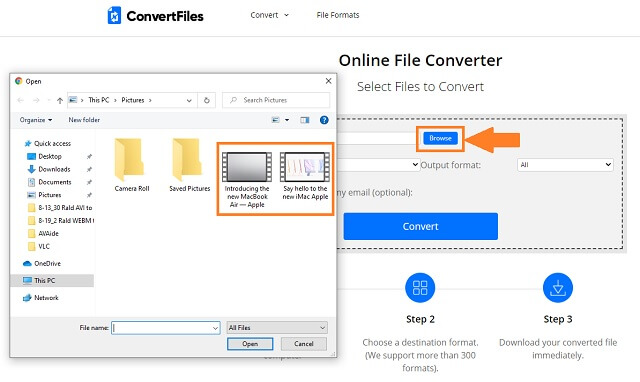
Bước 2Chọn một định dạng và chuyển đổi
Sau đó, chọn định dạng MKV bằng cách nhấp vào biểu tượng mũi tên được đặt ở bên cạnh của bảng Chuyển đổi sang bảng điều khiển. Sau đó, nhấp vào nút Chuyển đổi để bắt đầu chuyển đổi.
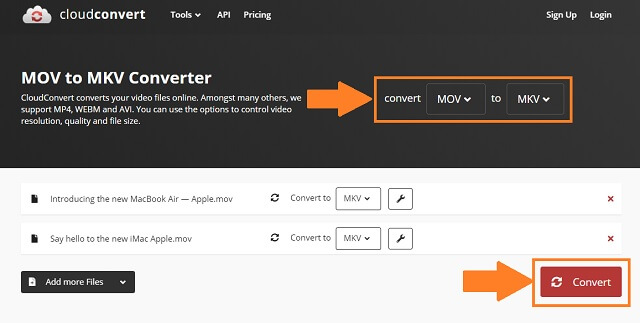
- Công cụ này có một giao diện rõ ràng và đơn giản.
- Hơn nữa, nó chắc chắn là một công cụ trực tuyến toàn diện.
- Đôi khi, khi chuyển đổi nhiều tệp, quá trình dừng lại giữa chừng.
- Cần khởi động lại khi không tải được tệp nhập.
3. Cách sử dụng ConvertFiles làm công cụ chuyển đổi MKV
Một giải pháp khác trên làm thế nào để chuyển đổi AVI sang MKV là với sự hỗ trợ của công cụ ConvertFiles. Được thực hiện đặc biệt để đáp ứng các vấn đề chuyển đổi của chúng tôi. Giống như các công cụ thông thường mà chúng ta biết, nó có các bước cơ bản để xem xét và suy nghĩ.
Bước 1Duyệt qua để chọn tệp AVI của bạn
Tìm kiếm và truy cập trình chuyển đổi từ trình duyệt trên thiết bị của bạn. Với chế độ xem của giao diện, hãy nhấp vào Duyệt qua để chọn một tệp AVI cục bộ.
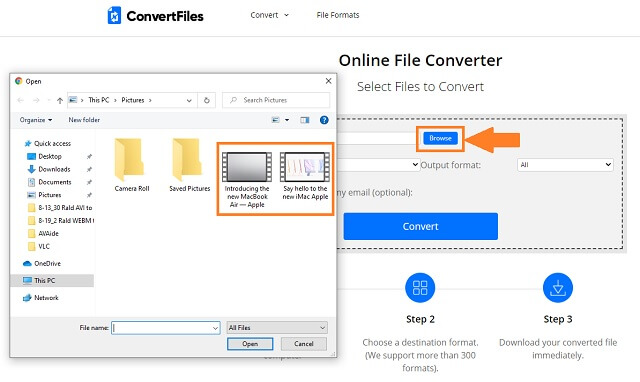
Bước 2chọn định dạng đầu ra
Tiếp theo là bạn cần chọn định dạng đầu ra bằng cách nhấp vào nút dự định. Cuối cùng, nhấp vào Đổi cái nút.
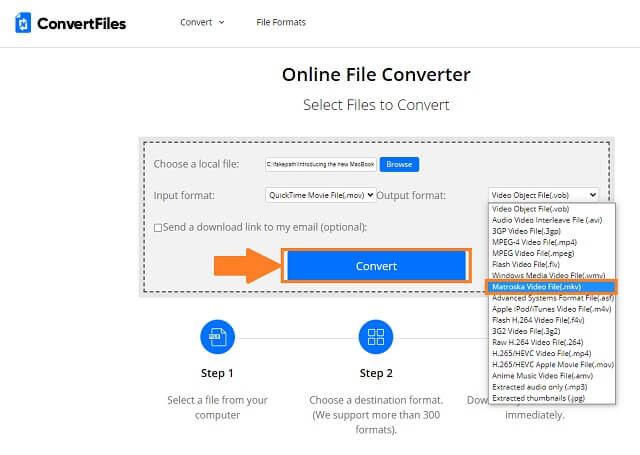
- Bộ chuyển đổi chỉ yêu cầu bạn thực hiện các bước đơn giản. Nó sẽ không tiêu tốn nhiều thời gian của bạn.
- Ngoài ra, nó hỗ trợ một danh sách các tùy chọn định dạng khác nhau.
- Giao diện trông lỗi thời và không được hiện đại hóa.
- Nó có định dạng đầu vào và đầu ra khiến người dùng bối rối, đặc biệt là những người lần đầu tiên sử dụng.
Phần 2. Bộ chuyển đổi AVI sang MKV tốt nhất cho Windows & Mac
Công cụ chuyển đổi video AVAide được xếp hạng cao nhất
Theo thử nghiệm của nhiều người, AVAide Video Converter là một công cụ được phân loại hàng đầu được sử dụng để chuyển đổi AVI sang MKV miễn phí mà không cần chuyên môn và kỹ năng. Tất cả những gì bạn cần là kết nối internet và khả năng truy cập trình duyệt. Xem kết quả tốt nhất từ những nỗ lực liền mạch của bạn! Dịch vụ được thực hiện tốt hơn với những tính năng độc đáo và đáng chú ý. Nó có giao diện trực quan, lịch sử tệp an toàn và sạch sẽ, tăng tốc công nghệ tốc độ nhanh, sản xuất chất lượng cao và hoàn hảo, nhiều định dạng đầu ra và không có thêm khả năng hình mờ. Nó hoàn toàn là công cụ chuyển đổi tốt nhất cho các tiện ích Windows và Mac của bạn vì nó tương thích với hầu hết các thiết bị. Các bước cơ bản được đề cập dưới đây để hỗ trợ.
Bước 1Tải xuống và cài đặt
Đầu tiên, nhấp vào nút tải xuống bên dưới. Chỉ cần tải xuống AVAide Video Converter trên máy tính của bạn và cài đặt nó.

DÙNG THỬ MIỄN PHÍ Đối với Windows 7 trở lên
 An toàn tải
An toàn tải
DÙNG THỬ MIỄN PHÍ Đối với Mac OS X 10.12 trở lên
 An toàn tải
An toàn tảiBước 2Đính kèm tệp AVI
Thứ hai, bằng cách nhấp vào Thêm các tập tin , bản thân công cụ sẽ ngay lập tức hiển thị một thư mục từ thiết bị của bạn, trong đó bạn sẽ tìm kiếm tất cả các tệp AVI mà bạn đã quyết định chuyển đổi.
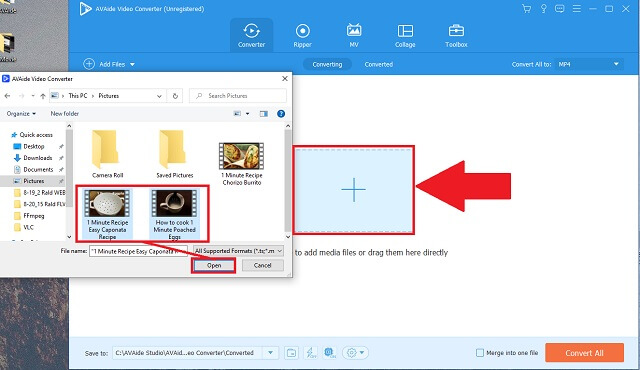
Bước 3Đặt thành định dạng video MKV
Các tùy chọn định dạng được trình bày rõ ràng từ nút định dạng trên khu vực xử lý. Chỉ cần chọn và nhấp vào MP4 cho tùy chọn chuyển đổi cuối cùng của bạn.

Bước 4Bắt đầu chuyển đổi
Sau đó, hãy tìm kiếm Chuyển đổi tất cả và nhấp trực tiếp vào nó sau đó quá trình sẽ bắt đầu.
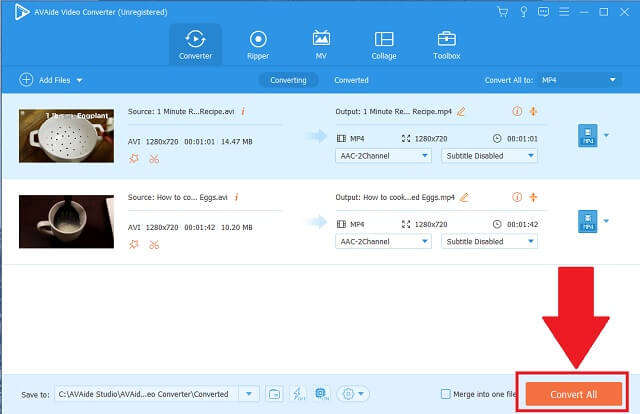
Bước 5Xem qua các tệp MKV của bạn
Cuối cùng, để kết thúc quy trình, hãy kiểm tra các tệp đã chuyển đổi của bạn. Ngay sau khi quá trình hoàn tất, công cụ sẽ tự động hiển thị tên tệp cho các tệp của bạn.
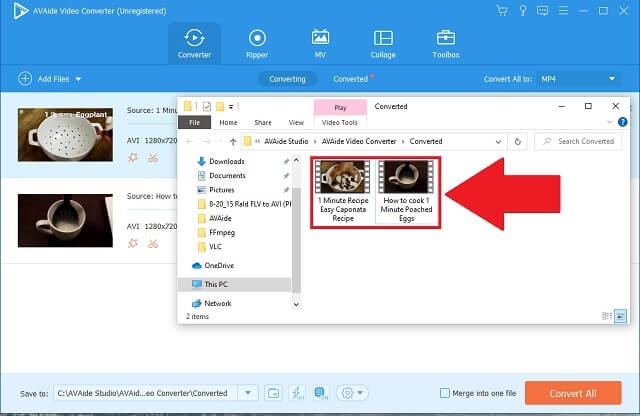
- Công cụ này cung cấp tính năng tăng cường video giúp bạn cắt, hợp nhất, lật và thêm hiệu ứng video.
- Nó có thể chuyển đổi video tương thích với hơn 300 định dạng.
- Nó chứa các tính năng cắt dán ảnh và video.
- Mặc dù đây là một công cụ chuyển đổi AVI sang MKV miễn phí, nhưng nó có tốc độ hoạt động nhanh chóng bất kể số lượng tệp là bao nhiêu.
- Không có ổ ghi tích hợp có thể truy cập được cho các tệp DVD.
Phần 3. Câu hỏi thường gặp về AVI và MKV
YouTube có chấp nhận tệp MKV không?
Tệp MKV chắc chắn được YouTube chấp nhận làm nguồn video. Tuy nhiên, nền tảng truyền thông xã hội đã chọn các tùy chọn khác như MPEG-4, nhỏ hơn MKV. Định dạng như thế này có thể ảnh hưởng đến tốc độ internet.
Những trình phát phương tiện nào hỗ trợ MKV?
Đây là danh sách ngắn các trình phát đa phương tiện phù hợp với MKV, bao gồm VLC, MX, MK, Zoom Player, Kodi, v.v.
Tệp MKV có thể phát trên Ti vi Sony không?
Thiết bị tuyên bố nó thực sự hỗ trợ loại định dạng này. Tuy nhiên, những người khác có thể gặp sự cố phát lại.
Cùng với những khó khăn chung liên quan đến việc làm thế nào để chuyển đổi AVI sang MKV , chúng tôi có các công cụ chuyển đổi nhanh nhất và hiệu suất hàng đầu trong tầm tay. Bao gồm các AVAide Video Converter hoàn toàn phù hợp với tính cấp thiết của bạn, CloudConvert và ConvertFiles. Những giải pháp này sẽ không bao giờ làm thất bại trải nghiệm đầu tiên của bạn để chuyển đổi với tất cả sự thoải mái. Trong số này, AVAide Video Converter là công cụ chuyển đổi tốt nhất và được đề xuất nhiều nhất cho định dạng MKV.
Hộp công cụ video hoàn chỉnh của bạn hỗ trợ hơn 350 định dạng để chuyển đổi với chất lượng không mất dữ liệu.
Chuyển đổi sang MKV




